فى هذا الموضوع سوف اشرح بالتفصيل الممل جدا عمليه تجميع الحاسب الألى وما بعد تجميع الحاسب الالى وهى المرحله الخاصه بالتعامل مع السوفت وير.
وقد يتساءل البعض ان هناك مواضيع اخرى تحدثت عن هذا الموضوع فماذا اضفت .
1- ركزت على التقنيات والمنتجات الحديثه المتواجده فى الاسواق مثل
LGA & DDRAM2 & SATA .
2- تناولت بالتفصيل طريقه تركيب ال
LEDs .
3- تناولت بالتفصيل انواع الكابلات والتوصيلات المختلفه وطرق تركيبها.
4- تناولت شرح عمليه تتابع الاقلاع
Boot Sequence بانواعها المختلفه بالنسبه لــ
Bios .
5- شرح عمليه تقسيم الهارد وتثبيت الويندوز بتفصيل شديد.
6- تعريف مكونات الجهاز بعد تثبيت الويندوز.
7- الموضوع يحتوى على مجموعه ضخمه من الصور لتدعيم الموضوع.
8- اضفت مجموعه من الفيديوهات عاليه الجوده توضح تركيب كل قطعه على حده.
9- قمت بوضع فيديو باللغه العربيه يشرح تركيب الجيل الجديد من معاجات انتل
LGA 775 وكذلك فيديو مستقل يشرح الموضوع ككل.
وارجو من الله ان ينال الموضوع اعجابكم.
وسأبدا الموضوع بالقاء النظره على اهم المكونات الماديه للجهاز
 اللوحه الام MotherBoard
اللوحه الام MotherBoard 
اللوحه الام تعتبر الاساس وذلك لانها تحمل بقيه المكونات وتقوم بتمرير البيانات بينها عن طريق ما يسمى
Data Buses كما انها تحتوى على شقوق توسعه
Expansion Slots فى حاله اذا رغبت فى رفع امكانيات الجهاز عن طريق اضافات قطع اضافيه مثل كارت التليفزيون.
 [size=25]المعالج Processor
[size=25]المعالج Processor [/size]
ويعتبر من اهم المكونات وذلك لانه يقوم بمعالجه البيانات الصادره من المستخدم. ولذلك فانه عند شراء المعالج لابد ان تكون سرعته عاليه وكذلك الذاكره المخبأه
Cache Memory له كبيره. ونظرا لكثره العمليات التى يقوم بها المعالج فانه تنتج عنه حراره عاليه ولذلك لابد من وجود نظام تبريد
FAN . ويفضل شراء افضل الانواع لان الحراره الزائده قد تؤدى الى تلف المعالج.
 [size=25]الذاكره RAM
[size=25]الذاكره RAM [/size]

وهى ذاكره من النوع المؤقت اى انه يتم تفريغها اليا بمجرد اغلاق الجهاز وتعتبر الجزء الاساسى لتخزين البيانات ولذلك يجب ان نحرص على ان تكون سعتها كبيره بحيث لا تقل عن 512 MB.
 [size=25]القرص الصلب Hard Disk
[size=25]القرص الصلب Hard Disk [/size]

ومن المؤكد ان الكل يحرص على ان تكون السعه التخزينيه له كبيره . والان متوفر بالاسواق سعات كبيره باسعار معقوله.
 [size=25]كارت الشاشه VGA
[size=25]كارت الشاشه VGA [/size]
يوصل هذا الكارت على احد الشقوق فى اللوحه الام يطلق عليه
AGP . ويمثل كارت الشاشه اهميه خاصه لهواه الالعاب وتطبيقات الجرافيك كما يطلق عليه ايضا
Display Card


